Podrobný průvodce, jak odemknout iPhone s / bez iTunes
Jak odemknout iPhone s / bez iTunes? Objevte podrobného průvodce, jak efektivně obnovit váš iPhone do továrního nastavení pomocí iTunes. Postupujte podle tohoto procesu a zvyšte výkon a kompatibilitu, čímž zajistíte čistý štít pro vylepšené funkce vašeho zařízení.
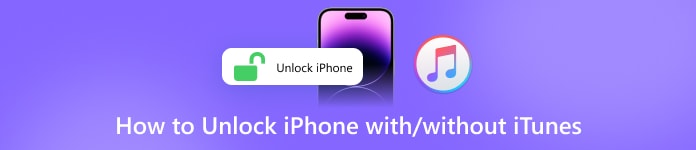
V tomto článku:
Část 1. Jak odemknout iPhone pomocí iTunes
Zde jsou kroky k odemknutí vašeho iPhone pomocí iTunes, což zajistí efektivní proces pro zvýšení výkonu a kompatibility. Postupujte podle tohoto návodu pro bezproblémové obnovení do továrního nastavení.
Zajistěte optimální výkon aktualizací iTunes na nejnovější verzi. Spusťte aplikaci na svém počítači a užijte si vylepšené funkce a kompatibilitu s vaším iPhonem.
Dále propojte svůj iPhone s počítačem pomocí lightning kabelu pro bezproblémové připojení a přenos dat.
Poté přejděte na souhrn v iTunes a vyberte ikonu zařízení pro zjednodušenou správu a přizpůsobení zařízení.
Dále spusťte proces obnovení kliknutím Vrátit Iphone v iTunes. Své rozhodnutí potvrďte kliknutím Obnovit, nechat iTunes vymazat váš iPhone a nainstalovat nejnovější iOS.
iTunes vaše zařízení komplexně vymaže, nainstaluje nejnovější iOS a obnoví jej do továrního nastavení, čímž zajistí lepší výkon a funkčnost.
Po restartu zahajte proces nastavení pro váš iPhone, jako by byl nový, nakonfigurujte předvolby a přizpůsobte nastavení, abyste zařízení přizpůsobili vašim preferencím.
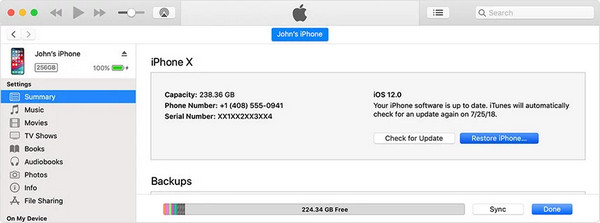
Část 2. Jak odemknout iPhone bez iTunes
Odemkněte svůj iPhone bez námahy pomocí imyPass iPassGo, důvěryhodný odemykač iOS navržený tak, aby vyhovoval různým potřebám odemykání. Ať už jste zapomněli přístupový kód obrazovky, Apple ID nebo přístupový kód Screen Time, imyPass iPassGo vás pokryje ve všech scénářích.
Klíčové vlastnosti:
1. Všechny zahrnuté scénáře: Funguje ve scénářích, jako je zapomenutí přístupových kódů obrazovky, oprava deaktivovaného iPhonu/iPadu, nefunkční Face ID nebo Touch ID a další. Tento komplexní průvodce pokrývá různé situace pro odemykání zařízení iOS.
2. iTunes Backup Encryption: Umožňuje vypnout šifrování záloh iTunes bez ztráty dat, což zajišťuje snadný přístup k vašim zálohám.
3. Odemknutí jedním kliknutím: Bez námahy obchází všechny zámky obrazovky iOS a zajišťuje rychlý a pohodlný přístup k vašemu iPhonu, iPadu nebo iPodu.
4. Odebrání Apple ID: Bezpečně odstraní vaše Apple ID z vašeho zařízení, což je nezbytné pro prodej nebo darování vašeho iPhone bez ohrožení osobních údajů.
5. Heslo pro čas strávený na obrazovce: Specializuje se na obcházení přístupových kódů Screen Time bez ztráty dat a poskytuje svobodu bez omezení.
6. Odstranění MDM: Osvobozuje vaše zařízení od správy mobilních zařízení a poskytuje neomezený přístup ke všem funkcím vašeho zařízení iOS.
Podrobné kroky:
Stáhněte si a nainstalujte imyPass iPassGo do vašeho osobního počítače.
Chcete-li začít, vyberte Vymazat přístupový kód možnost odstranit heslo a znovu získat přístup k iPhone.

Kromě toho připojte zařízení k počítači přes USB. Pro zahájení postupu stiskněte Start knoflík.

Poté zkontrolujte informace o vašem zařízení a zahajte stahování balíčku firmwaru kliknutím na Start tlačítko ze sítě.

Po dokončení stahování klikněte na Odemknout. Vstupte 0000 potvrďte, že chcete smazat přístupový kód.

Část 3. Přehled iTunes
iTunes je softwarový program vyvinutý společností Apple Inc., který funguje jako přehrávač médií, knihovna médií, nástroj pro správu mobilních zařízení a klientská aplikace pro iTunes Store. Zde je několik klíčových bodů o iTunes:
1. První vydání: iTunes byl vydán 9. ledna 2001 a prošel několika aktualizacemi a změnami.
2. Funkčnost:
◆ Přehrávač médií: iTunes slouží jako přehrávač médií, který uživatelům umožňuje přehrávat, organizovat a spravovat svůj digitální multimediální obsah.
◆ Knihovna médií: Funguje jako knihovna médií, kde mohou uživatelé ukládat a organizovat svou hudbu, videa, podcasty a další.
3. Dostupnost platformy:
◆ Operační systémy: iTunes je kompatibilní s operačními systémy macOS a Windows.
◆ Nástupce: iTunes byly následovány samostatnými aplikacemi pro správu médií a zařízení, počínaje macOS Catalina a Windows 11.
4. Velikost: iTunes má kolem 400 MB.
5. Licence: iTunes je freeware, což znamená, že si jej uživatelé mohou stáhnout a používat bez poplatků.
6. Funkce online hudby:
◆ iTunes store: Uvedeno 28. dubna 2003. Původně byla zakoupená hudba chráněna FairPlay DRM, ale Apple nakonec představil hudbu bez DRM.
◆ iTunes v cloudu a iTunes Match: Služba iTunes in the Cloud byla představena v červnu 2011 a ukládala nákupy hudby na servery společnosti Apple a služba iTunes Match umožňovala uživatelům nahrávat a porovnávat vlastní hudební obsah.
7. Internetové rádio a streamování:
◆ iTunes rádio: iTunes Radio, které bylo představeno v červnu 2013, nabízelo bezplatné streamování hudby.
◆ Apple Music: Apple Music, představená v červnu 2015, je služba streamování hudby založená na předplatném integrovaná s iTunes.
8. Další vlastnosti:
◆ Video: Podpora videa byla přidána do iTunes v květnu 2005. Uživatelé si mohli zakoupit a prohlížet video obsah z iTunes Store.
◆ podcasty: iTunes podporuje podcasty a umožňuje uživatelům odebírat, stahovat a spravovat epizody podcastů.
◆ Aplikace: iTunes byla platforma pro správu a stahování aplikací pro zařízení iOS, dokud nebyla rozdělena do pozdějších verzí.
◆ iTunes U: iTunes U, který byl spuštěn v květnu 2007, poskytoval přístup k univerzitním přednáškám a vzdělávacímu obsahu.
Nejčastější dotazy.
-
Jak odemknete deaktivovaný iPhone?
Chcete-li odemknout deaktivovaný iPhone, připojte jej k iTunes na počítači. Pokud je povolena funkce Najít můj iPhone, použijte režim obnovení: vynutit restart, připojit se k iTunes a obnovit zařízení.
-
Jak odemknete iPhone, pokud jste zapomněli přístupový kód?
Pokud jste zapomněli přístupový kód pro iPhone, připojte jej k iTunes na počítači. Pokud je funkce Najít můj iPhone povolena, použijte režim obnovení: vynutit restart, připojit se k iTunes a obnovit zařízení.
-
Můžete obejít přístupový kód iPhone bez počítače?
Ne, obejít heslo pro iPhone bez počítače není možné. Chcete-li znovu získat přístup, musíte použít počítač s iTunes Finder nebo iCloud, pokud je povolena funkce Najít.
-
Jak mohu odemknout svůj iPhone na dálku?
Chcete-li svůj iPhone odemknout na dálku, použijte iCloud a Find My iPhone. Přihlaste se na iCloud, i když vy zapomněli jste heslo iCloud, vyberte své zařízení a zvolte Vymazat iPhone pro odstranění hesla na dálku.
-
Existuje způsob, jak jej odemknout bez obnovení?
Ne, odemknutí iPhone bez jeho obnovení není možné. Musíte buď zadat správný přístupový kód, použít Find My iPhone pro vzdálené vymazání, nebo se připojit k iTunes pro obnovení.
Závěr
Mastering jak resetovat iPhone pomocí iTunes když je deaktivován, poskytuje spolehlivou metodu pro obnovení vašeho zařízení. Tento komplexní průvodce zajišťuje optimální výkon, bezproblémové odemykání vašeho iPhone a maximalizaci jeho funkčnosti.
Horká řešení
-
Odemkněte iOS
- Recenze bezplatných služeb iCloud Unlock
- Obejít aktivaci iCloud pomocí IMEI
- Odebrat Mosyle MDM z iPhone a iPad
- Odeberte support.apple.com/iphone/passcode
- Recenze Checkra1n iCloud Bypass
- Obejít přístupový kód obrazovky zámku iPhone
- Jak na útěk z vězení iPhone
- Odemkněte iPhone bez počítače
- Obejít iPhone uzamčený pro vlastníka
- Obnovení továrního nastavení iPhone bez hesla Apple ID
-
Tipy pro iOS
-
Odemkněte Android
-
Heslo systému Windows

